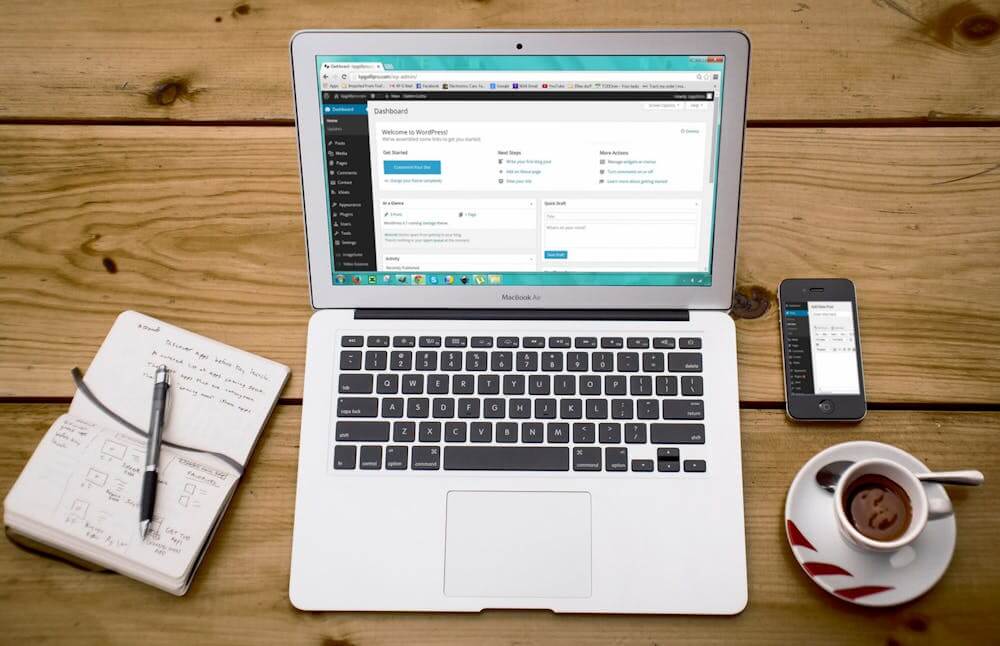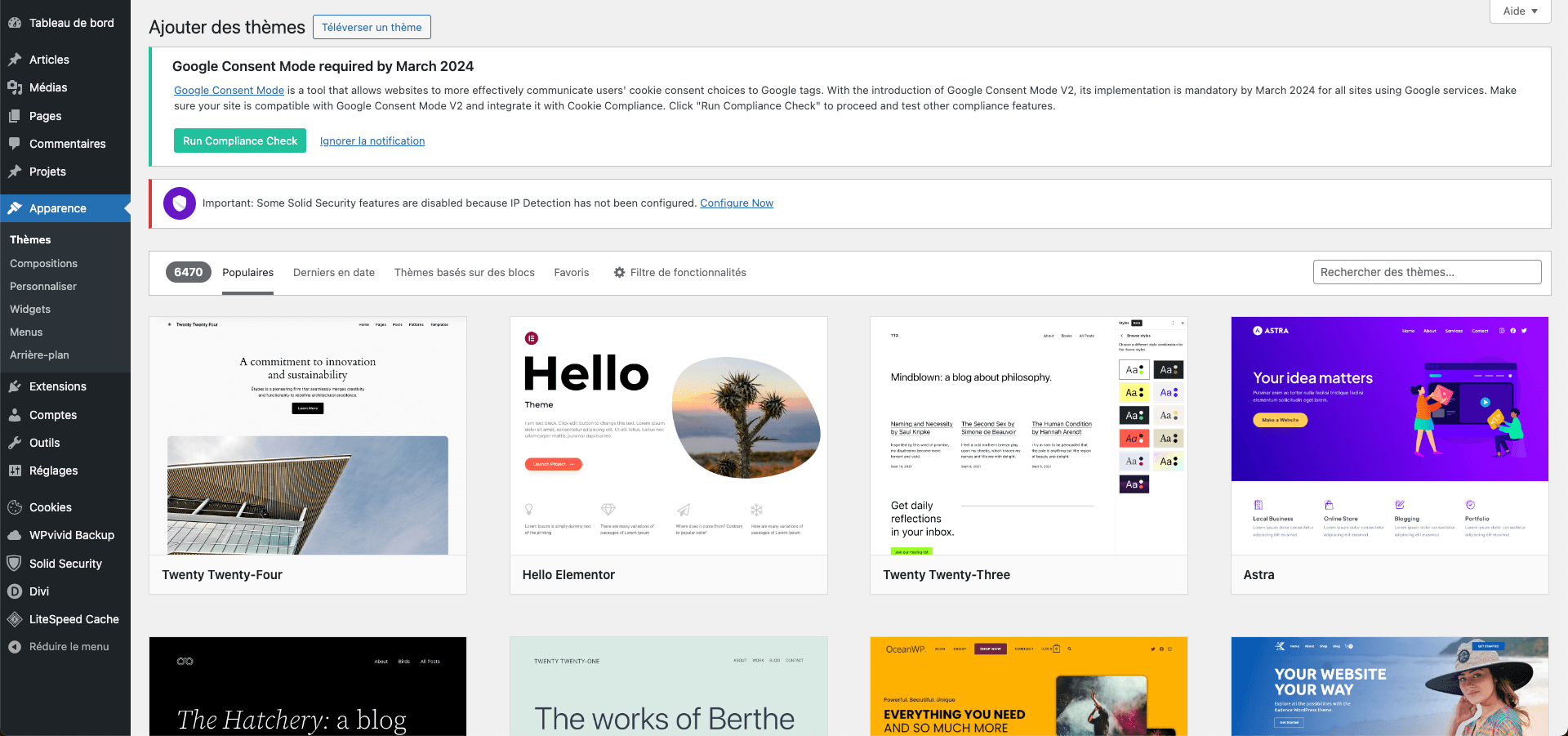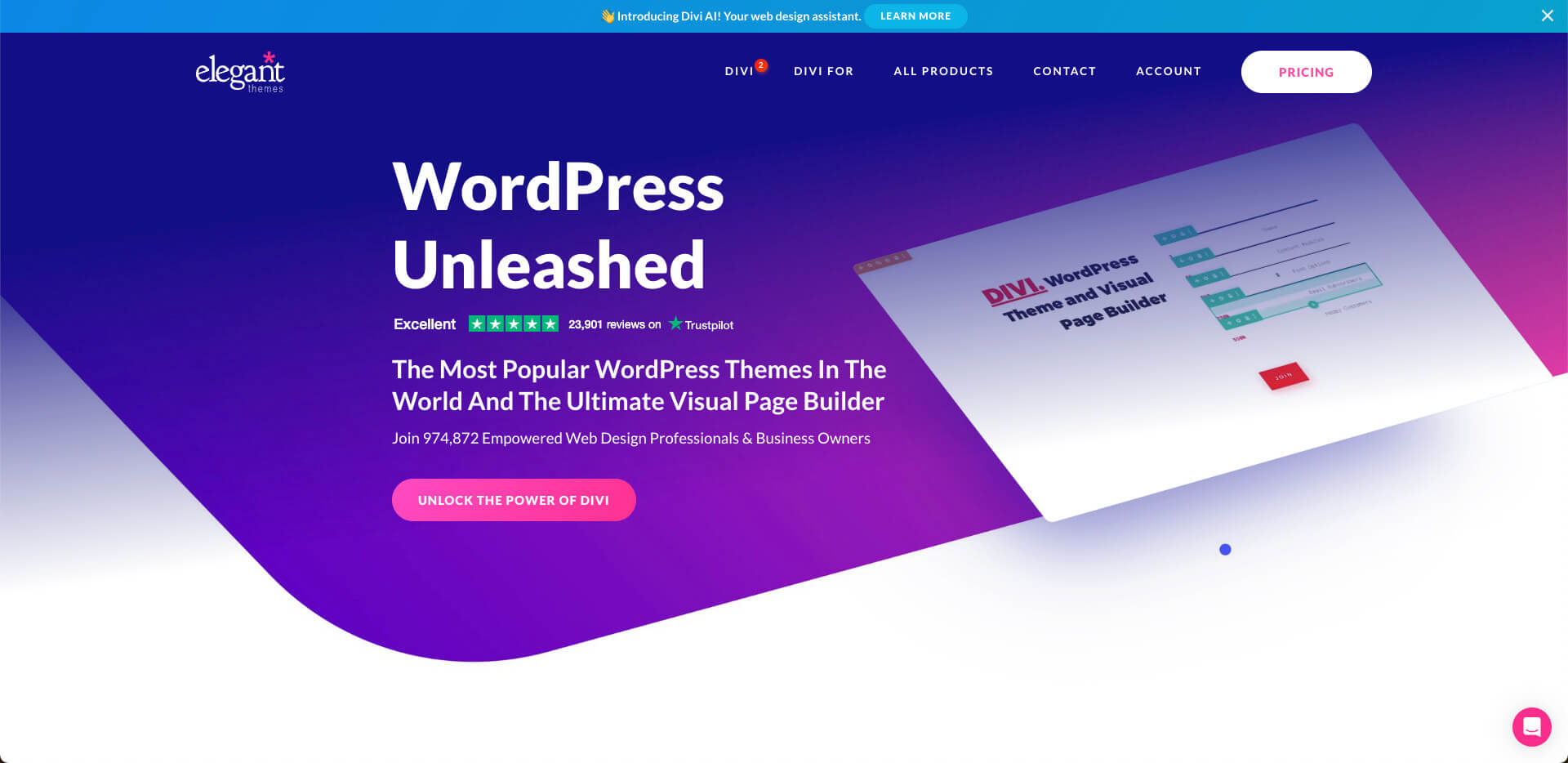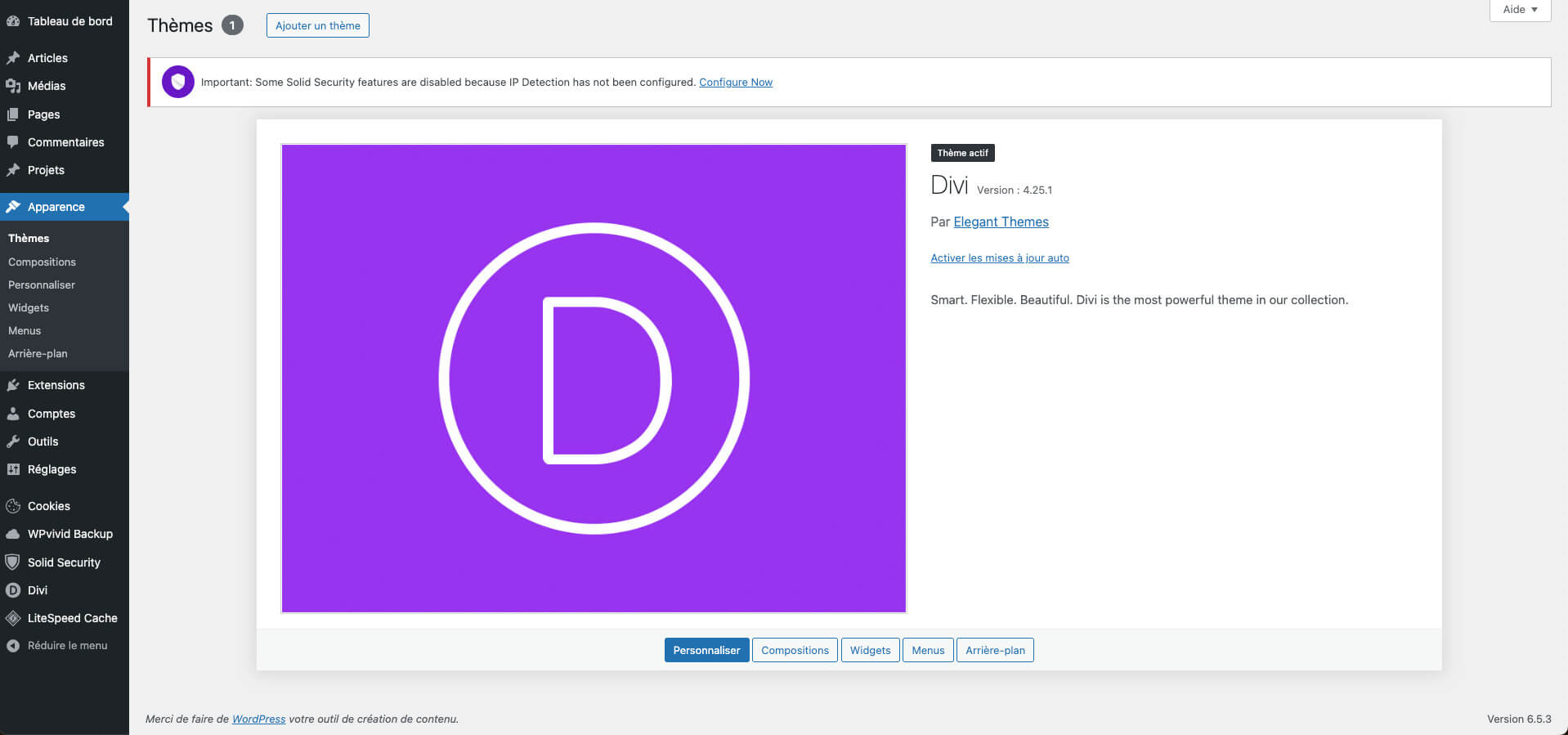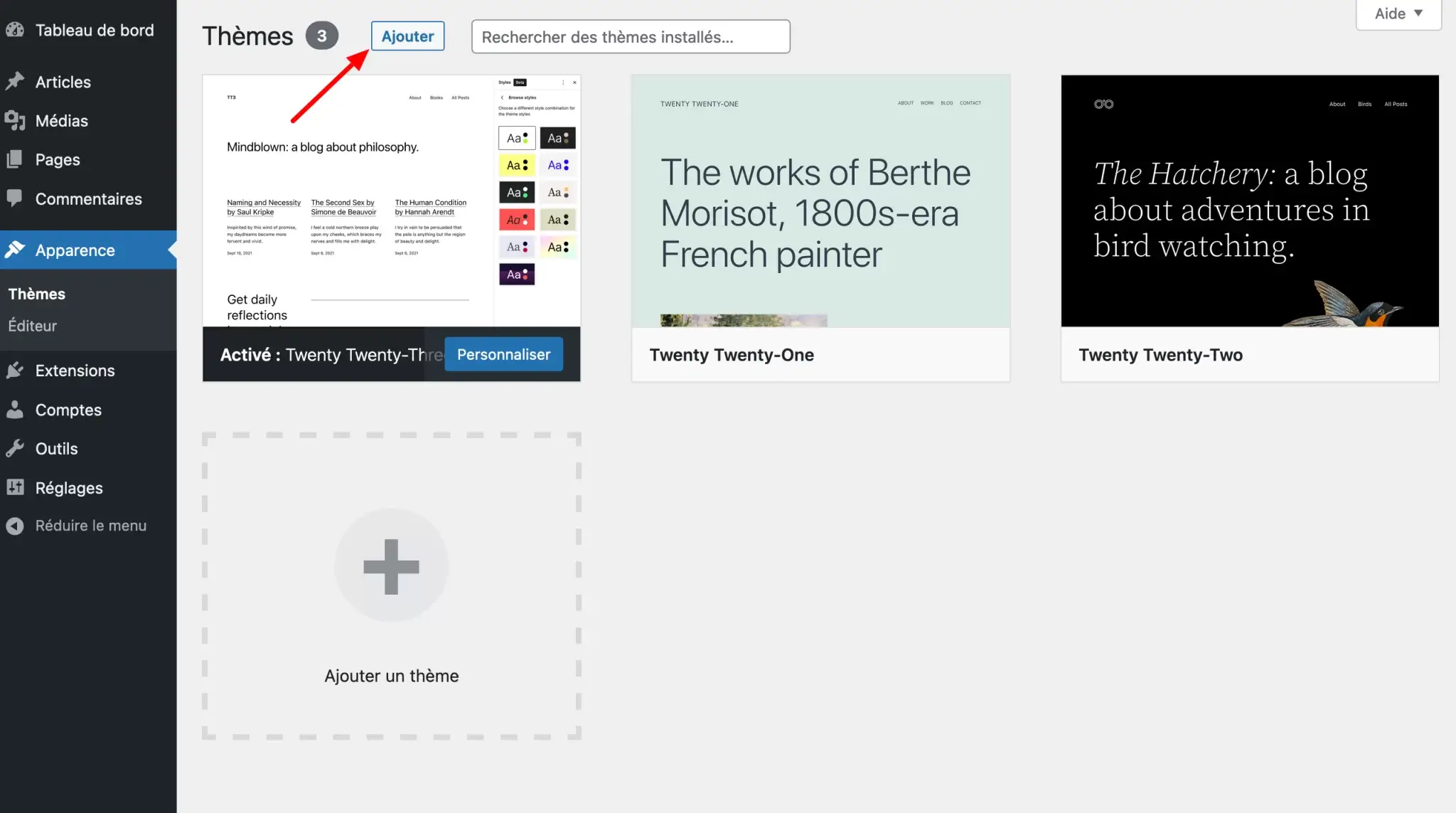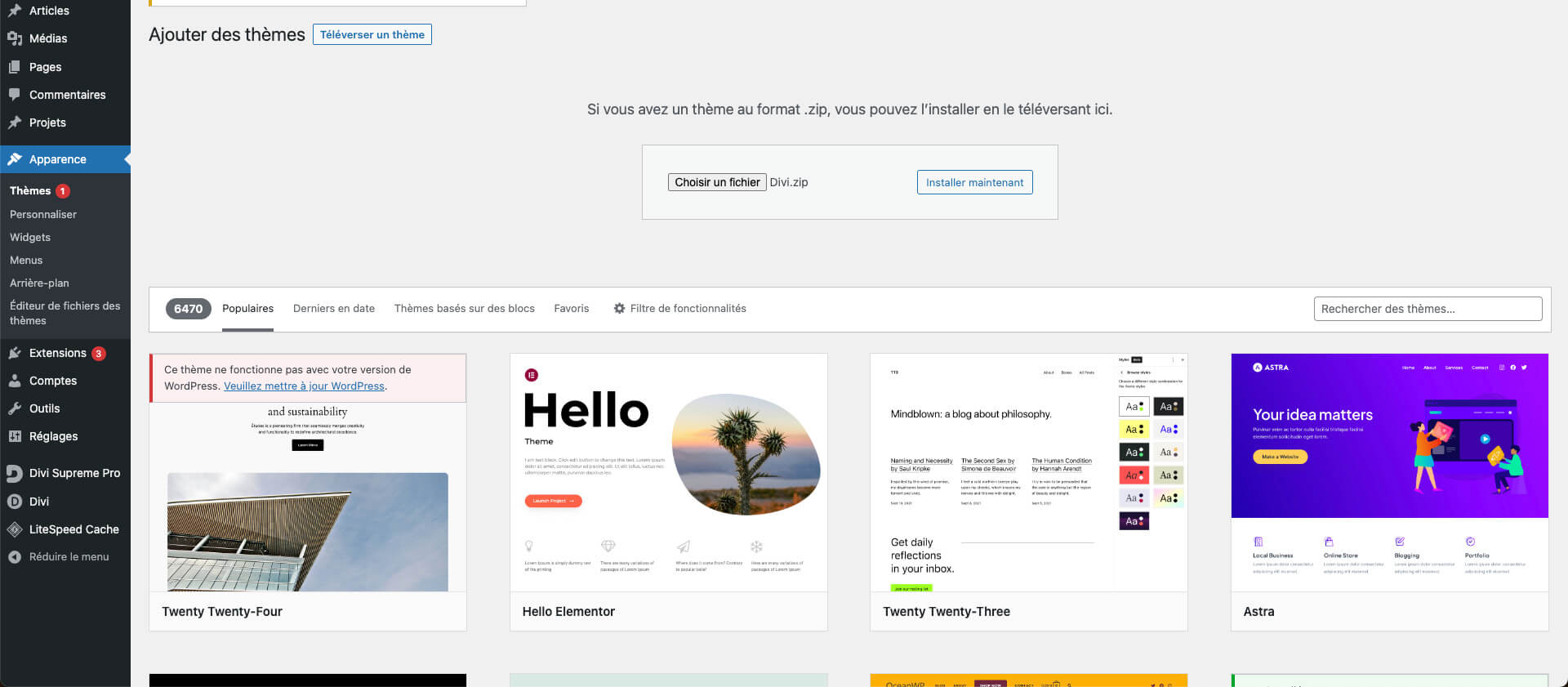Comment installer un thème sur WordPress
Que vous créiez un blog, un site vitrine ou une boutique en ligne, le thème que vous choisissez pour votre site WordPress joue un rôle crucial dans son apparence et ses fonctionnalités. Heureusement, WordPress rend l’installation de thèmes aussi simple que quelques clics. Dans ce guide, nous allons vous montrer étape par étape comment installer un thème sur votre site WordPress.
Étape 1 : Choisissez votre thème
Choisir son thème est primordial
Avant de commencer le processus d’installation, vous devez choisir le thème que vous souhaitez utiliser pour votre site.
Vous pouvez parcourir les thèmes gratuits disponibles sur l’interface d’administration WordPress ou opter pour un thème premium disponible sur des sites spécialisés.
Moi j’utilise Divi pour la création de mes sites web clients.
Assurez-vous de choisir un thème qui correspond à vos besoins en termes de design et de fonctionnalités.
Étape 2 : Téléchargez le thème
2 manières de télécharger
Une fois que vous avez choisi votre thème, vous devez le télécharger sur votre ordinateur.
Si vous avez opté pour un thème gratuit depuis l’interface d’administration WordPress, vous pouvez le télécharger directement à partir du tableau de bord de WordPress.
Pour les thèmes premium, vous devrez généralement télécharger un fichier zip à partir du site Web du développeur.
Étape 3 : Connectez-vous à votre tableau de bord WordPress
Pour installer votre thème, connectez-vous à votre tableau de bord WordPress en accédant à l’URL de votre site suivi de « /wp-admin » (par exemple, votresite.com/wp-admin).
Entrez vos identifiants de connexion pour accéder à votre tableau de bord.
Étape 4 : Accédez à la section "Apparence" / "Thèmes"
Les images étapes par étapes
Une fois connecté à votre tableau de bord, cliquez sur « Apparence » dans le menu de gauche, puis sur « Thèmes« .
Vous serez dirigé vers la page des thèmes où vous pourrez voir les thèmes actuellement installés sur votre site.
Étape 5 : Ajoutez votre nouveau thème
Pour ajouter un nouveau thème, cliquez sur le bouton « Ajouter » en haut de la page.
Sur la page suivante, vous aurez la possibilité de télécharger le fichier zip du thème que vous avez précédemment téléchargé sur votre ordinateur.
Cliquez sur « Téléverser le thème« , sélectionnez le fichier zip de votre thème, puis cliquez sur « Installer maintenant« .
Étape 6 : Activez votre thème
Une fois que votre thème a été téléchargé et installé avec succès, vous serez redirigé vers une page de confirmation.
Cliquez sur le lien « Activer » pour activer votre nouveau thème.
Une fois activé, votre nouveau thème sera immédiatement appliqué à votre site WordPress.
Étape 7 : Personnalisez votre thème
Une fois votre thème activé, vous pouvez commencer à le personnaliser selon vos besoins.
Pour cela, retournez dans la section « Apparence » > « Personnaliser » dans le menu de gauche.
Vous pourrez alors modifier divers aspects de votre thème, tels que les couleurs, les polices, les en-têtes et les pieds de page, en fonction des options proposées par votre thème.
NB : Une fois le thème Divi activité, vous pouvez commencer à le personnaliser selon votre identité visuelle.
Pour cela, allez dans « Divi » > « Option du thème » dans le menu de gauche.
Vous pourrez alors modifier les couleurs, mettre votre logo, vos réseaux sociaux et ajouter d’autres options qui pourraient vous être utiles.
Conclusion :
Voilà ! Vous venez d’installer avec succès un nouveau thème sur votre site WordPress.
En suivant ces étapes simples, vous pouvez rapidement donner à votre site une apparence professionnelle et unique qui correspond à votre marque et à vos objectifs en ligne.
Et si vous n’avez pas envie de créer votre site seul, n’hésitez pas à me contacter !